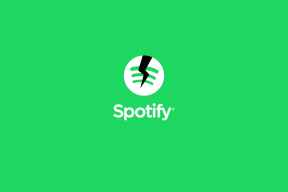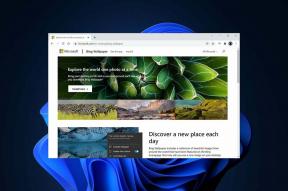IPhone から Windows PC の iTunes にポッドキャストを転送する 2 つの最良の方法
その他 / / May 19, 2023
ポッドキャストの世界は大幅に成長しました。 一日を通してお気に入りのポッドキャストを聞いたり見たりするのが大好きな方も多いはずです。 iPhone の Podcast アプリを使用すると、ポッドキャストを購読し、iPad、iPod、Mac などの他の Apple デバイスと同期できます。

ダウンロードできます iTunes アプリ Windows PC ですべての音楽セレクションを入手します。 しかし、Windows PC でポッドキャストを聴きたい場合はどうすればよいでしょうか? この記事では、iTunes を使用して iPhone から Windows PC にポッドキャストを転送する最良の方法を紹介します。
始める前に
Windows PC の Microsoft Store から iTunes をダウンロードすることをお勧めします。 完了したら、Apple ID を使用してサインインし、手順を開始できます。 こちらもお勧めします インターネット速度を確認してください.
Windows 用 iTunes をダウンロード
1. 購入したものを Windows PC の iTunes に転送する
iPhone のライブラリにポッドキャストを追加すると、必ず購入済みとしてマークされます。 これは、音楽や、App Store からダウンロードまたは購入したアプリにも当てはまります。 したがって、ポッドキャストを Windows PC に転送する最初の方法は、購入したものを iTunes に転送することです。
ただし、その前に、Windows コンピュータに Apple ID の使用を許可していることを確認する必要があります。 Windows 11 を使用して手順を示します。
ステップ1: Windows 11 で [スタート] アイコンをクリックし、次のように入力します。 iTunes、 Enter キーを押してアプリを起動します。

ステップ2: 上部のメニューバーで「アカウント」をクリックします。

ステップ 3: 「認証」を選択します。

ステップ 4: 「このコンピュータを認証する」をクリックします。

Apple ID を使用して最大 5 台の Windows コンピュータを追加できることに注意してください。
ステップ5: Apple ID のパスワードを入力し、「認証」をクリックします。
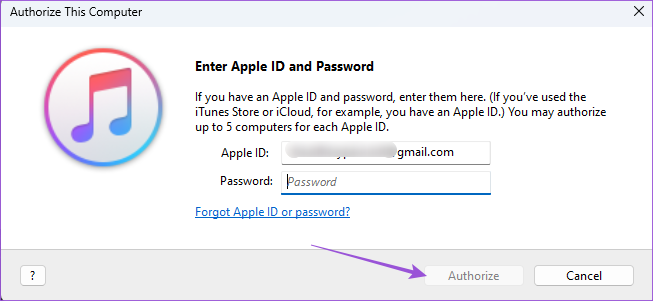
Windows PC を認証した後、ポッドキャストを転送する方法は次のとおりです。
ステップ1: iTunes を開いたまま、iPhone を Windows PC に接続します。
Apple 認定のケーブルを使用していることを確認してください。
ステップ2: iPhoneの画面で「このコンピュータを信頼する」をタップします。

ステップ 3: 確認のために iPhone のパスコードを入力します。
ステップ 4: iTunes が iPhone を同期するまでしばらく待ちます。
ステップ5: プロセスが完了したら、左上隅にある「ファイル」をクリックします。

ステップ6: オプションのリストから「デバイス」を選択します。

ステップ 7: 「iPhoneから購入内容を転送」をクリックします。

ステップ8: しばらく待ってから、左側のメニューから [Podcasts] をクリックします。

Windows PC の iTunes アプリでポッドキャストが表示されます。
場合は、私たちの投稿も読むことができます iPhone が Windows PC に接続していません.
2. iPhone と Windows 間でポッドキャストを同期する
次の方法は、Windows PC の iTunes とポッドキャストを同期することです。 これは、すべてのデータが Apple デバイス間で同期される方法と似ています。 続行方法は次のとおりです。
ステップ1: iPhone で設定アプリを起動します。

ステップ2: 下にスクロールして「ポッドキャスト」を選択します。

ステップ 3: 「ポッドキャストを同期」の横にあるトグルをタップして有効にします。

ステップ 4: iPhone の設定アプリを閉じます。 Windows PC で iTunes を開きます。

ステップ5: iPhone を Windows PC に接続します。 iPhone の接続には Apple 認定のケーブルを使用することをお勧めします。
ステップ6: 上部のメニューバーから「編集」をクリックします。

ステップ 7: 「環境設定」を選択します。

ステップ8: 「一般設定」ウィンドウで「ストア」をクリックします。

ステップ9: 「ポッドキャストの購読と設定を同期する」の横にあるチェックボックスをクリックします。

ステップ 10: 右下にある「OK」をクリックします。

ステップ 11: ウィンドウを閉じ、しばらく待ってから、左側のメニューから [Podcasts] をクリックします。

これで、Windows PC 上ですべてのポッドキャストが同期されていることがわかります。 インターネット速度が遅い場合は、同期に時間がかかることがあります。
Windows PC でポッドキャストを聴く
これらは、iPhone から Windows PC にポッドキャストを転送する最良の方法です。 iPhone を PC に接続すると、エクスプローラーを開いて写真、ビデオ、スクリーンショットなどのメディア ファイルにアクセスできます。 Wi-Fi が機能しない場合は、iPhone を Windows 11 PC のホットスポットとして使用することもできます。 ただし、それができない場合は、投稿を読んで修正してください iPhoneのホットスポットがWindows 11で表示されない.
最終更新日: 2023 年 4 月 28 日
上記の記事には、Guiding Tech のサポートに役立つアフィリエイト リンクが含まれている場合があります。 ただし、編集上の完全性には影響しません。 コンテンツは公平かつ本物のままです。
によって書かれた
パウルシュ・チョーダリー
テクノロジーの世界を最もシンプルな方法で解き明かし、スマートフォン、ラップトップ、テレビ、コンテンツ ストリーミング プラットフォームに関連する日常の問題を解決します。